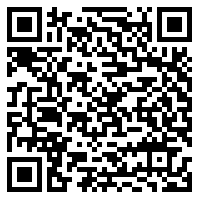Comment connecter un téléphone mobile Android à un PC Windows ou Mac? Guide étape par étape

Les téléphones portables sont devenus un outil fondamental, dans lequel le contenu audiovisuel peut être accumulé grâce à leur mémoire interne et externe . Grâce à cela, il est très intéressant qu’ils puissent se connecter à l’ordinateur et ainsi pouvoir partager tous types de fichiers, que ce soit pour transférer des informations du mobile vers l’ordinateur ou vice versa.
Actuellement, et grâce aux avancées technologiques, il existe une grande variété de méthodes et d’applications qui vous permettent de pouvoir synchroniser vos appareils avec votre ordinateur . Cela peut être fait via Bluetooth, WiFi, câble USB et même via le cloud.
La plupart de ces méthodes fonctionnent avec tout type de smartphone Android, tandis que d’autres ne sont spécifiques qu’à un certain modèle de téléphones. Si vous faites partie des personnes possédant un Samsung Galaxy, cet appareil dispose d’outils spécifiques pour le faire, il en va de même pour les téléphones HTC Desire et LG . Cependant, nous allons vous apprendre à transférer des informations de votre mobile vers votre ordinateur via ces quatre méthodes de manière simple et rapide.
Étapes pour connecter un téléphone portable ou un smartphone à mon ordinateur et transférer des photos, des vidéos et des données
Pratiquement tous les appareils mobiles peuvent être connectés à votre ordinateur, c’est quelque chose de très simple à réaliser. Et il y a de nombreuses raisons de connecter le Smartphone à l’ordinateur, soit pour libérer de la mémoire en supprimant les fichiers multimédias, pour transférer des fichiers ou pour transférer une Rom vers la SD pour flasher . Il y a de nombreuses raisons pour lesquelles nous devrons transférer des fichiers à partir de ces appareils à un moment donné.
En raison de tout cela, il est essentiel de pouvoir connaître les différentes manières de procéder, ce que nous vous expliquerons à travers les méthodes suivantes.
Par USB pour transférer des données
Le câble USB est l’un des accessoires essentiels que chaque smartphone inclut généralement au moment de l’achat. Dans la plupart des cas, il s’agit du même câble que celui utilisé pour connecter l’appareil au chargeur . Mais, en réalité, tout câble USB doté d’un connecteur micro USB devrait fonctionner pour vous, à condition qu’il soit compatible avec le port d’entrée de l’appareil mobile.
Afin de mener à bien ce processus, il est important que vous suiviez toutes ces étapes une par une:

- Pour transférer les fichiers, vous devez connecter le téléphone portable à l’ordinateur via le câble USB . Une fois que le PC a reconnu le périphérique, ses pilotes commenceront à s’installer automatiquement.
- Ensuite, un avis apparaîtra dans la barre d’adresse du mobile. Vous devez cliquer dessus et une fenêtre s’ouvrira avec deux options.
- Une fois dans cette fenêtre, vous aurez deux options pour pouvoir connecter l’appareil:
- «Appareil multimédia» c’est la méthode par défaut et que nous devons choisir.
- Alors que l’autre option qui apparaîtra sera «Appareil photo», elle est utilisée pour transférer des photos ou pour les ordinateurs qui n’acceptent pas le MTP.
- Si vous ne voyez aucun type d’avertissement, vous pouvez également y accéder à partir de l’option de connexions USB. Pour accéder à cette option, vous devez entrer dans la partie » Paramètres».
- Vous devez maintenant cliquer sur les trois points qui apparaîtront à l’écran pour accéder au menu et aux connexions USB vers PC.
- Une notification apparaîtra sur l’écran de l’ordinateur indiquant que l’appareil a été détecté.
- Après cela, vous devez choisir quoi faire, la chose indiquée est d’ouvrir la mémoire du téléphone portable dans une fenêtre d’ explorateur de fichiers.
- Dans le cas où aucune fenêtre n’apparaît, vous devez accéder au dossier « Poste de travail » et cliquer sur l’icône Smartphone. Une fois que vous accédez à la mémoire de l’appareil, vous pouvez commencer à copier, coller ou supprimer les informations souhaitées et, bien sûr, à transférer des fichiers d’un appareil à un autre.
Par Wi-Fi pour échanger des données
Il est également possible de transférer des fichiers vers le PC à partir du smartphone sans avoir besoin d’utiliser une sorte de câble. Pour ce faire, vous devez suivre les étapes suivantes:
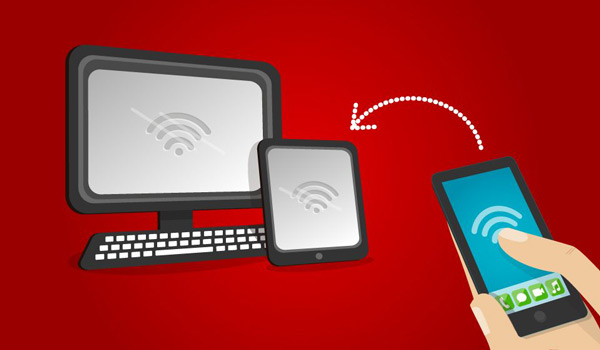
- Pour démarrer, les deux appareils doivent être connectés au même réseau Wi-Fi . Cependant, un réseau peut également être établi à partir d’un mobile ou d’un ordinateur.
- il y a différentes facons de faire cela. Le premier et le plus simple est celui de l’application » WiFi File Transfer» . Cette application peut être obtenue via le Play Store, il vous suffit de la télécharger et de l’installer.
- Une fois l’application installée, vous devez cliquer sur l’option «Démarrer».
- Lorsque cette application démarre, vous ouvrez le navigateur Internet sur le PC et entrez le code qui apparaîtra dans l’application.
- Une fois que cela est fait , une page Web s’ouvrira où vous pourrez télécharger tout ce que vous voulez depuis votre téléphone mobile . L’option permettant de télécharger des fichiers dans le répertoire mémoire de l’appareil apparaîtra sur le côté droit de votre écran.
Vous y trouverez une option pour activer le cryptage du transit de données via SSH, ceci uniquement dans le cas où vous êtes connecté à un réseau public . De cette manière, vous serez en mesure d’augmenter la sécurité dans le cas où une autre personne suit le trafic sur le réseau WiFi. Gardez à l’esprit que cette méthode ne vous permet pas d’avoir un contrôle total sur l’endroit où vous allez enregistrer ou copier les fichiers du téléphone vers l’ordinateur , il convient de noter que ce service est encore un peu limité.
Le transfert de fichiers WiFi fonctionne via un protocole HTTP, mais il est également possible que vous puissiez accéder à la mémoire du téléphone via le protocole de transit de fichiers FTP. De cette façon, pour télécharger, télécharger et rechercher des fichiers dans n’importe quel dossier, vous aurez besoin d’un explorateur de fichiers sur votre mobile capable de fonctionner avec FTP, tel que le programme «ES File Explorer».
Alors que l’ordinateur doit avoir un client FTP installé tel que FileZilla. Pour connecter les deux appareils, suivez ces instructions:
- Pour connecter le Smartphone à l’ordinateur, ouvrez l’application » ES File Explorer». Dans le menu de l’application qui apparaît sur la gauche sous la section Réseau, sélectionnez «À distance».
- Pour l’activer, vous devez cliquer sur «Activer».
- Une fois que cela est fait, une adresse apparaîtra qui commence par ftp suivi de l’ adresse IP et ensuite les deux points du port auquel nous devons nous connecter.
- Dans le client FTP de l’ordinateur, vous allez entrer l’adresse IP dans l’option » Hôte».
- Le port où il se connecte vous allez le placer dans » Port», tout le reste peut être laissé vide.
- Une fois les deux champs remplis, cliquez sur « QuickConnect».
- Dans les zones d’ application FileZilla , les dossiers du téléphone mobile apparaîtront sur le côté droit et tous les dossiers de l’ordinateur sur le côté gauche.
- Il est important que les deux appareils soient connectés au même réseau Internet pour que cela fonctionne correctement.
Par Bluetooth
Pour connecter votre appareil mobile à votre ordinateur, vous aurez besoin des deux appareils pour avoir une connexion Bluetooth , soit interne si vous travaillez avec un ordinateur portable ou externe via un récepteur qui est connecté au port USB. Ce type de connexion a ses avantages mais aussi ses inconvénients.
Tout d’abord, le principal avantage de l’utilisation de cette méthode est que vous n’aurez besoin d’aucun type de câble pour transférer les données. Cependant, l’inconvénient de ceci pourrait être la réduction de vitesse et la perte de sécurité puisque les données sont envoyées via Bluetooth et pourraient être capturées par d’autres personnes disposant des moyens nécessaires.

Mais, si vous souhaitez transférer des fichiers via cette méthode, nous vous montrons ici quelles sont les étapes pour y parvenir:
- Pour commencer, il est important de pouvoir relier les deux appareils, pour cela, vous devez accéder aux options Bluetooth du mobile . Cela se fait via l’option «Paramètres».
- Une fois que vous êtes dans le menu Paramètres du téléphone, vous sélectionnez « Sans fil et réseaux» , puis « Bluetooth».
- Une fois que cela est fait, vous configurerez l’appareil de manière à ce qu’il soit visible, de cette manière l’ordinateur pourra le reconnaître.
- Ensuite, nous ouvrirons le menu de configuration Bluetooth sur le PC. Pour ce faire, nous affichons le menu latéral et recherchons l’option Bluetooth et double-cliquez dessus.
- Le système commencera automatiquement à rechercher tous les appareils à proximité sur lesquels votre smartphone disponible apparaîtra.
- Une fois qu’il est apparu, nous double-cliquons dessus pour que les deux appareils commencent à se synchroniser. Ce processus est automatique mais il faut être vigilant pour les mesures de sécurité.
- Maintenant, sur le PC, nous allons cliquer sur » Oui» sur le mobile sur «Lien» et la connexion entre les deux commencera automatiquement. Cela peut prendre quelques secondes.
- Une fois que les deux équipes sont jumelées, nous pouvons commencer à profiter des fonctions que cela offre telles que l’envoi et la réception de fichiers.
Transférer des fichiers depuis le cloud
Le Cloud Computing est de plus en plus populaire sur les téléphones Android, où c’est sûrement la méthode choisie par de nombreux utilisateurs pour stocker leurs différents fichiers. Dans le cas où vous n’avez pas de câble USB, cette méthode est une bonne alternative pour transférer des informations sur votre ordinateur portable ou de bureau . Pour ce faire, il vous suffit d’une bonne connexion Internet.
Certains des services cloud les plus populaires sont Dropbox , One Drive et Google Drive , chacun d’entre eux ayant sa propre application qui vous permet de gérer cet espace de stockage dans le cloud, tous offrent des services gratuits et payants.

Pour transférer des fichiers du cloud vers votre ordinateur, en prenant Google Drive comme exemple, procédez comme suit:
- Pour commencer à entrer dans l’application cloud que vous avez choisi et en cliquant sur le symbole «+» ou «Ajouter» ou «Télécharger» selon chaque cas.
- Ensuite, vous devez trouver le fichier que vous souhaitez transférer sur votre ordinateur, faites-le glisser et attendez qu’il se télécharge.
- Une fois ce fichier téléchargé dans le cloud, vous n’avez qu’à accéder à votre PC.
- Vous pouvez également afficher vos fichiers sur le Web et les télécharger sur votre ordinateur . De cette façon, vous pouvez envoyer vos fichiers de votre mobile vers votre ordinateur rapidement et facilement.
Pourquoi mon ordinateur ne reconnaît-il pas mon appareil mobile lorsque je le connecte? Solutions
Il est très possible que, pour une raison quelconque, votre ordinateur ne reconnaisse pas votre téléphone portable bien qu’il s’agisse d’une procédure complètement simple. Et est-ce que dans de nombreux cas, le système ne reconnaît pas ces périphériques comme un périphérique de stockage USB, ce qui devient frustrant dans la plupart des cas.
Si vous rencontrez ces types de problèmes, ou si nous remarquons que notre appareil Android se connecte et se déconnecte constamment, ce qu’il faut faire est de commencer à vérifier le câble de connexion , ainsi que d’autres détails pouvant affecter ladite connexion. C’est pourquoi nous vous proposons certaines des procédures les plus courantes et les plus simples pour résoudre ce type d’inconvénients.
Changer le câble USB
«MISE À JOUR
Avez-vous besoin d’échanger des données entre votre mobile et votre PC et vous ne savez pas comment le faire?
ENTREZ ICI
et découvrez comment cela se fait étape par étape avec ce TUTORIEL
FACILE et RAPIDE
»

Si nous rencontrons ce type de problème, la première chose à faire est de changer le câble USB ou dans ce cas, de le vérifier. Mais si le problème persiste, l’idéal est de le changer pour un nouveau, car de cette manière, il peut être exclu que le problème soit lié à la connexion. Gardez à l’esprit que de nombreux câbles ne fonctionnent que pour charger l’équipement et non pour transférer des données.
Désinstaller et installer les pilotes Android
Si le problème persiste, l’étape suivante que nous devons faire est de procéder à la désinstallation et à la réinstallation de tous les pilotes Android.Pour ce faire, il faut faire ce qui suit:
- L’appareil Android doit être connecté à l’ordinateur, qu’il soit reconnu ou non par l’ordinateur.
- Sur le PC, nous allons accéder au » Panneau de configuration» , puis » Système » et là, nous cliquons sur l’option » Gestionnaire de périphériques » .
- Une fois que nous sommes dans le menu, nous allons chercher le pilote de périphérique Android et cliquer sur désinstaller.
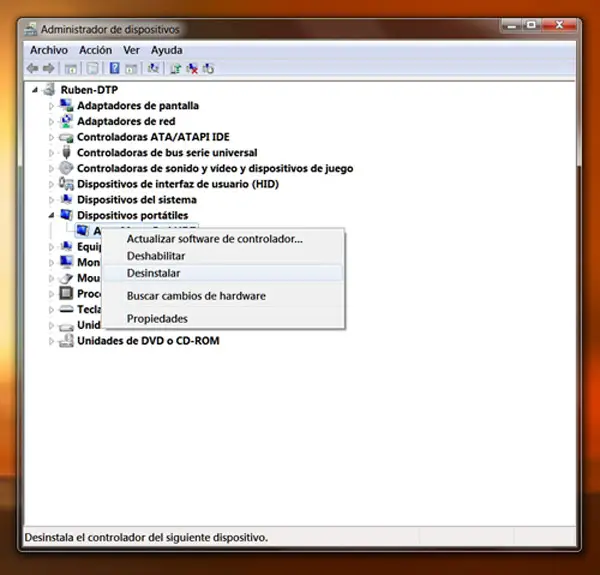
- Une fois ces pilotes désinstallés, nous allons déconnecter le mobile.
- Nous devons nous assurer que l’ordinateur est connecté à Internet et que l’option de mise à jour automatique est activée .
- Après environ 2 minutes, nous reconnectons le périphérique et attendons que Windows se charge d’obtenir et d’installer les pilotes.
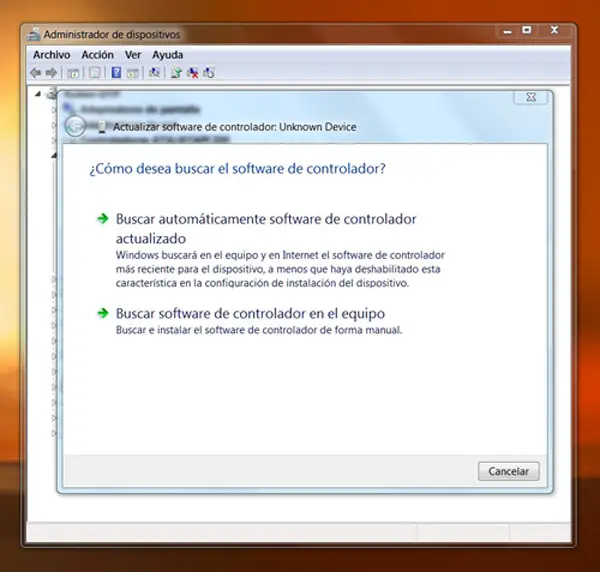
Connectez-vous en tant que périphérique de stockage de masse
Nous devons garder à l’esprit que cette option est prise en charge par n’importe quel appareil Android , où la tablette ou le smartphone avec sa carte SD externe s’il en a une, sont montés sur l’ordinateur en tant que volumes de stockage de masse.
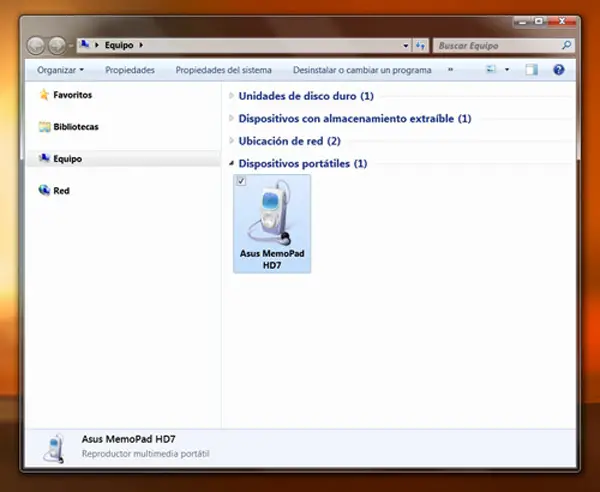
Pour ce faire, nous devons suivre les étapes suivantes:
- Dans le menu Smartphone Android, nous allons aller à l’option » Paramètres», puis sélectionner «Plus de paramètres».
- Ensuite, nous allons connecter l’appareil au PC puis cliquer sur l’option » Activer le stockage USB».
- Ensuite, l’équipement doit être déconnecté et reconnecté.
- L’exécution de cette procédure réinstalle les pilotes
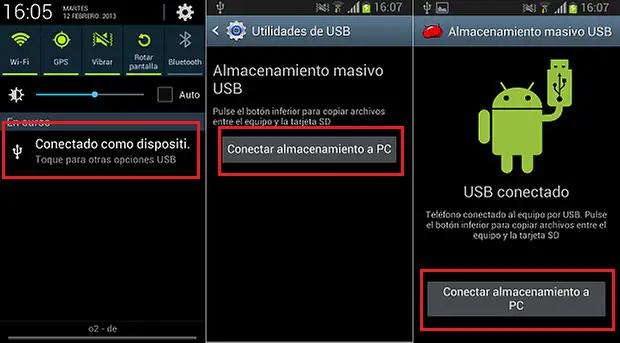
Activer le débogage USB
À certaines occasions, ce type de problème peut être dû à l’installation d’une application qui effectue des copies de sauvegarde sur les appareils mobiles, par conséquent, ceux-ci nécessitent un débogage USB .
Afin d’activer le débogage USB, nous devons effectuer les étapes suivantes:
- Entrez dans le menu «Paramètres» du téléphone mobile.
- Une fois dans le menu, l’option » Options du développeur» sera sélectionnée.
- Ensuite, une fenêtre apparaîtra où vous devez cliquer sur » OK».
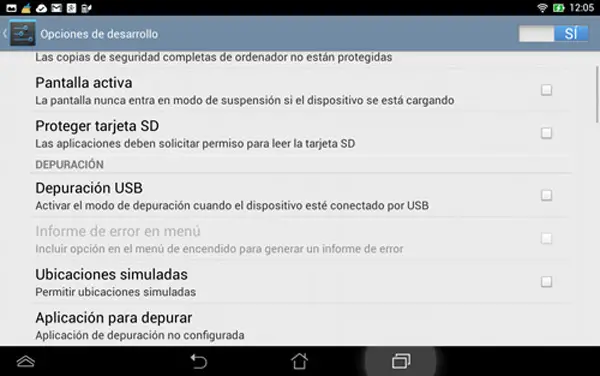
- Ensuite, vous devez activer l’élément » Options du développeur » .
- Une fois cela fait, nous sélectionnerons la case «Débogage USB».
- Pour terminer, sélectionnez l’option « OK» pour confirmer le processus.
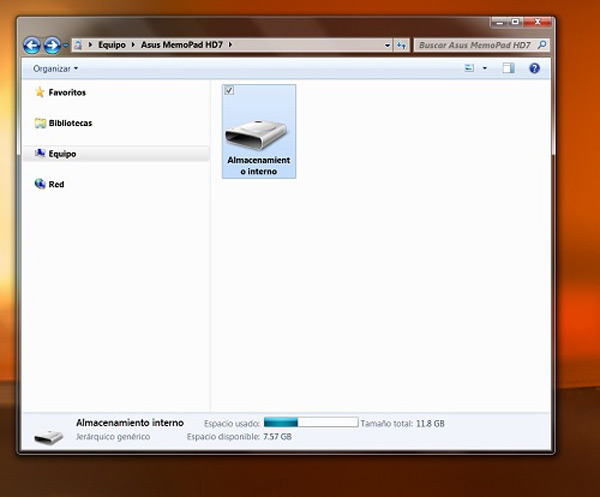
Rétablir les paramètres d’usine
Si toutes les solutions précédentes n’ont pas fonctionné et en dernier recours, nous pouvons essayer une autre méthode. Dans ce cas, nous pouvons choisir de faire une sauvegarde sans fil du contenu de l’appareil sur le PC , pour ce faire, vous devez vous rendre sur le Google Play Store et télécharger l’une des applications destinées à cette tâche. Dans le moteur de recherche Google Play, vous placerez «Sauvegarde» et téléchargez celui de votre choix.
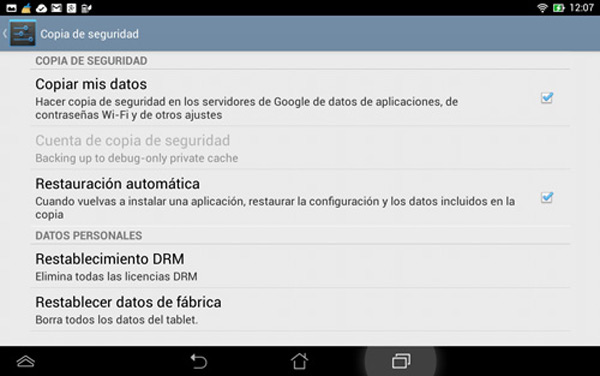
Une fois que toutes les informations sensibles du Smartphone ont été sauvegardées,